Sebbene sia una delle applicazioni più cruciali sul sistema operativo Windows, l'aggiornamento di Windows è anche quello difettoso. Dei molti errori con l'aggiornamento di Windows, uno noto è:
Windows Update non è attualmente in grado di verificare la disponibilità di aggiornamenti, perché il servizio non è in esecuzione. Potrebbe essere necessario riavviare il sistema.
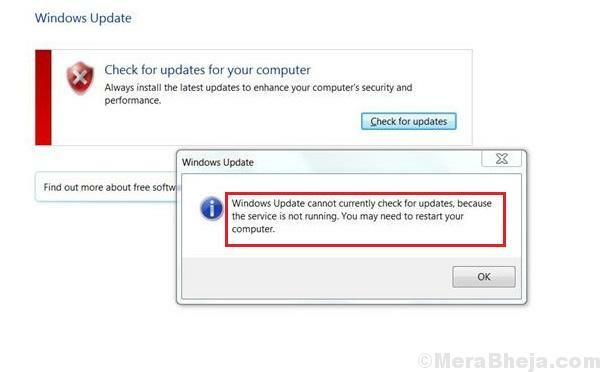
Come suggerisce l'errore, l'utente dovrebbe provare a riavviare il sistema se aiuta. Di solito, non lo farà.
Causa
La causa è semplice: il "servizio di aggiornamento di Windows" non è stato avviato. Tuttavia, i motivi per cui il servizio non è stato avviato potrebbero essere molti.
Prova i seguenti passaggi uno per uno se aiuta:
Soluzione 1] Riavvia il servizio di aggiornamento di Windows
1] Premi Win + R per aprire la finestra Esegui. Digita il comando Servizi.msc e premere Invio per aprire Service Manager.
2] Nell'elenco, disposto in ordine alfabetico, individuare il servizio di aggiornamento di Windows. Fare clic destro su di esso e quindi fare clic su Riavvia.
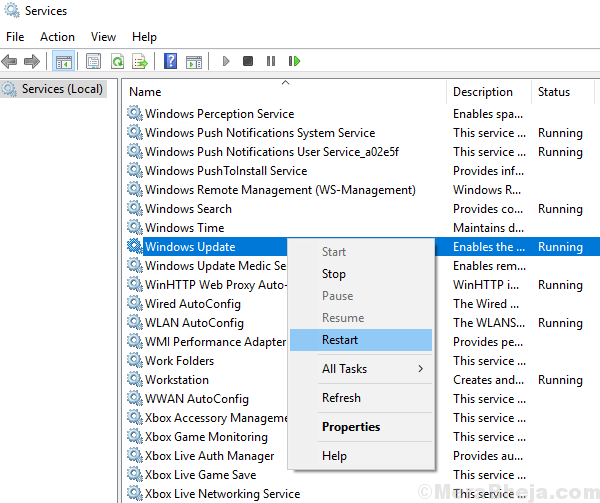
3] Riavvia il sistema e controlla se aiuta.
Soluzione 2] Avvia manualmente il servizio
1] Premere Vinci + R per aprire la finestra Esegui. Digita il comando servizi.msc e premi Invio per aprire il Responsabile del servizio finestra.
2] Individua il Servizio di aggiornamento di Windows, fai clic destro su di esso e seleziona Proprietà.
3] Cambia il Tipo di avvio per Manuale e clicca su Inizio.
4] Fare clic su Applicare e poi va bene. Assicurati che lo stato del servizio dica "In esecuzione.”
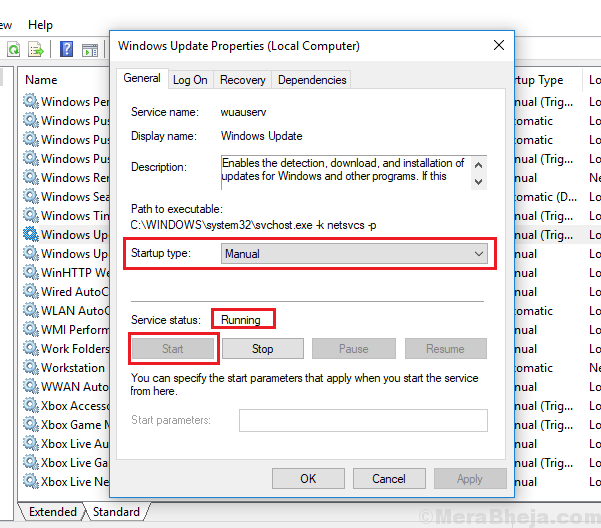
Ora, senza riavviare il sistema, prova a eseguire l'aggiornamento di Windows. Poiché il servizio è in esecuzione, non dovremmo ricevere l'errore. Una volta aggiornato il sistema, il problema potrebbe essere risolto anche in futuro (dal momento che Microsoft continua a inviare correzioni tramite gli aggiornamenti di Windows).
Soluzione 3] Esegui lo strumento di risoluzione dei problemi di Windows Update
1] Fare clic su Pulsante Start e poi il simbolo a forma di ingranaggio per aprire il impostazioni pagina.
2] Vai a Aggiornamenti e sicurezza e poi al Risoluzione dei problemi scheda.
3] Seleziona il Risoluzione dei problemi di aggiornamento di Windows ed eseguilo.

Soluzione 4] Aggiorna il driver della tecnologia Intel Rapid Storage
L'aggiornamento del driver Intel Rapid Storage Technology potrebbe essere utile se i passaggi sopra indicati non sono riusciti. Ecco la procedura per aggiornare un driver di Windows.
Soluzione 5] Registra nuovamente i file di Windows Update
La nuova registrazione dei file .dll di aggiornamento di Windows aiuterebbe a risolvere il problema se nient'altro lo facesse.
Nota: Crea un backup o un punto di ripristino per il tuo sistema prima di tentare questa correzione.
1] Cerca Prompt dei comandi nella barra di ricerca di Windows. Fare clic con il tasto destro sull'icona e selezionare Esegui come amministratore.
2] Digita i seguenti comandi nel prompt dei comandi amministrativo uno per uno e premi Invio dopo ogni comando:
regsvr32 wuapi.dllregsvr32 wuaueng.dllregsvr32 wups.dllregsvr32 wups2.dllregsvr32 wuwebv.dllregsvr32 wucltux.dll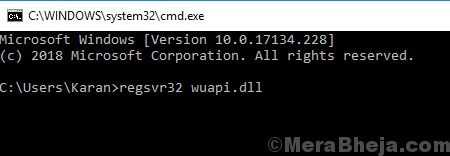
3] Esci dal prompt dei comandi dopo che tutti questi comandi sono stati eseguiti e riavvia il sistema.
Ci auguriamo che questa guida esaustiva alla risoluzione dei problemi sia utile per risolvere il problema.


